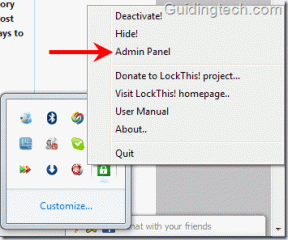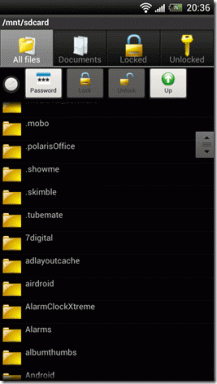11 najboljših načinov za odpravo napake pri iskanju virusov ni uspelo v brskalniku Google Chrome
Miscellanea / / April 05, 2023
Včasih, ko poskušate prenesti datoteko iz brskalnika Google Chrome, se lahko prikaže napaka, ki navaja, da iskanje virusov v Chromu ni uspelo. To je pogosta napaka pri brskalniku Google Chrome in lahko povzroči različne težave z brskalnikom. Neuspešno iskanje virusov Chrome med prenosom lahko nenadoma prekine prenos datoteke in prepreči druge postopke brskanja. Za to težavo so lahko različni razlogi, na primer zakasnitve in vdori zlonamerne programske opreme. To težavo lahko poskusite odpraviti z Googlovim varnostnim pregledom. V tem priročniku bomo razpravljali o razlogih in metodah za odpravo napake pri iskanju virusov v brskalniku Google Chrome.
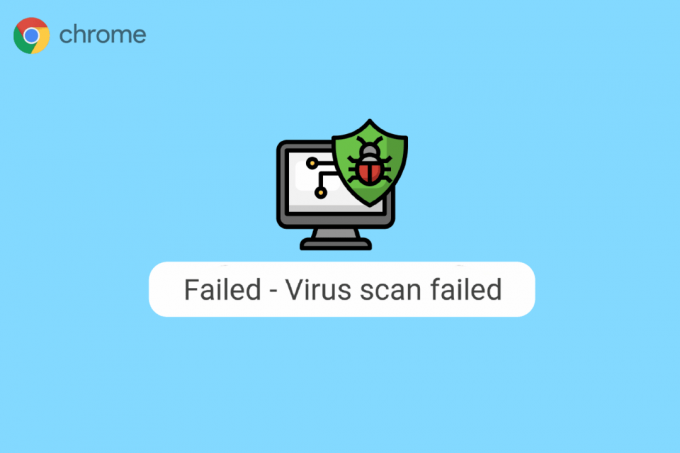
Kazalo
- Kako odpraviti napako »Iskanje virusov ni uspelo« v brskalniku Google Chrome
- Razlogi za napako »Iskanje virusov ni uspelo« v brskalniku Google Chrome
- 1. način: Znova zaženite Chrome
- 2. način: uporabite Chrome v načinu brez beleženja zgodovine
- 3. način: Počistite predpomnilnik Chrome
- 4. način: Onemogočite razširitev za Chrome
- 5. način: Uporabite Chromeov vgrajeni pregledovalnik zlonamerne programske opreme
- 6. način: posodobite Google Chrome
- 7. način: Ponastavite Chrome
- 8. način: Začasno onemogočite protivirusni program (če je na voljo)
- 9. način: Spremenite ključe sistemskega registra
- 10. način: Znova namestite Google Chrome
- 11. način: Uporabite drug brskalnik
Kako odpraviti napako »Iskanje virusov ni uspelo« v brskalniku Google Chrome
Nadaljujte z branjem, če želite izvedeti podrobnosti o rešitvah za napako pri iskanju virusov Chrome pri prenosu.
Razlogi za napako »Iskanje virusov ni uspelo« v brskalniku Google Chrome
Za to napako so lahko različni razlogi. Tukaj je omenjenih nekaj najpogostejših napak.
- Težave z zamikom s Chromom lahko povzroči napako pri iskanju virusov v brskalniku Google Chrome.
- Podatkovne napake in poškodovan predpomnilnik so povezani tudi s to napako v brskalniku Google Chrome.
- Poškodovane razširitve za Chrome so prav tako odgovorni za napako skeniranja virusov ni uspelo.
- Zlonamerna programska oprema in virusi so odgovorni tudi za to napako.
- An zastarela različica Chroma lahko povzroči tudi to napako.
- Nepravilne nastavitve Chroma odgovorni tudi za to težavo v brskalniku Google Chrome.
- Neustrezen sistemski register nastavitve lahko povzročijo tudi to napako.
- Osnovna vprašanja s programi Google Chrome lahko povzroči tudi to napako.
1. način: Znova zaženite Chrome
Ponovni zagon brskalnika Chrome je eden od prvih korakov, ki jih lahko naredite za rešitev neuspešnega iskanja virusov v Chromu. Težavo pogosto povzroči nepravilno nalaganje brskalnika Chrome. Zato včasih preprosto ponovni zagon vaš brskalnik Chrome lahko odpravi to težavo. Če to ne pomaga in se še naprej pojavlja ista napaka, lahko nadaljujete z naprednejšimi metodami za odpravo težav s pregledovanjem virusov Chrome, ki med prenosom ni uspelo. Nadaljujte z branjem, če želite izvedeti, kako zagnati vgrajeni Googlov varnostni pregled iz Google Chroma.
2. način: uporabite Chrome v načinu brez beleženja zgodovine
Druga učinkovita metoda za preprečevanje napake pri skeniranju virusov v brskalniku Google Chrome je uporaba Chroma v načinu brez beleženja zgodovine. Način brez beleženja zgodovine omogoča brskanje po internetu brez dodatnih podatkov brskalnika. Če imate to težavo, se ji lahko poskusite izogniti z uporabo brskalnika Google Chrome v načinu brez beleženja zgodovine. Če niste prepričani, kako dostopati do načina brez beleženja zgodovine v Chromu, lahko preberete Kako omogočiti način brez beleženja zgodovine v Chromu vodnik, da se naučite, kako.

Preberite tudi:Popravite napako strežnika Google Chrome Sent No Data
3. način: Počistite predpomnilnik Chrome
Podatki predpomnilnika so začasni podatki brskalnika, ki so shranjeni v začasni mapi v vašem računalniku. Ti podatki običajno ne poškodujejo računalnika in ne vplivajo na delovanje vašega brskalnika. Če pa so podatki predpomnilnika in piškotkov poškodovani ali jih je preveč, lahko to povzroči več težav z brskalnikom Chrome. Ta težava je včasih povezana tudi s presežnim ali poškodovanim predpomnilnikom in podatki o piškotkih v brskalniku Google Chrome. Zato bi bilo dobro, da počistite podatke predpomnilnika v brskalniku Chrome, da odpravite težavo Chrome z neuspešnim iskanjem virusov. Lahko si ogledate Kako počistiti predpomnilnik in piškotke v brskalniku Google Chrome vodnik za brisanje piškotkov in podatkov predpomnilnika iz brskalnika Google Chrome. Prav tako nadaljujte z branjem, če želite izvedeti, kako zagnati vgrajeni Googlov varnostni pregled iz Google Chroma.
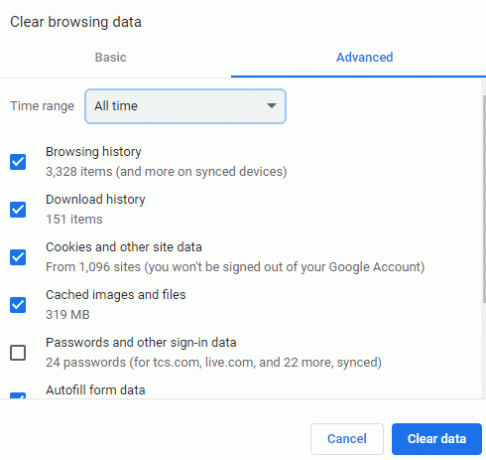
4. način: Onemogočite razširitev za Chrome
Razširitve brskalnika so pomembna orodja, ki vam lahko pomagajo pri krmarjenju po brskalniku Google Chrome in tako olajšajo brskanje. Za Google Chrome lahko najdete različne vrste razširitev, od razširitev, ki nudijo povezave za prenos videoposnetkov in filmov, do razširitev, ki vam pomagajo izboljšati delovanje brskalnika. Kljub temu, da so razširitve uporabne, lahko povzročijo tudi več težav s Chromom. Včasih lahko razširitve tudi motijo brskalnik in povzročijo napake, kot je napaka pri iskanju virusov Chrome med prenosom. Če torej v brskalniku Google Chrome še naprej prejemate to napako, razmislite o odstranitvi razširitev iz brskalnika Google Chrome.
1. Pritisnite Windows ključ, vrsta Chrome in kliknite na Odprto.

2. V zgornjem desnem kotu okna brskalnika kliknite na meni opcije.

3. Tukaj kliknite Več orodij in nato kliknite na Razširitve.
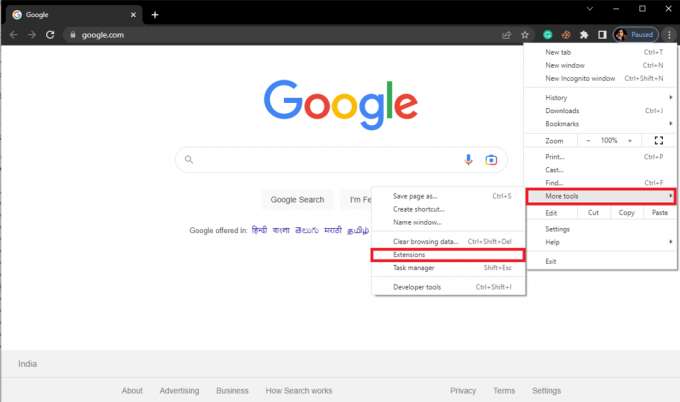
4. Potem lahko ugasni razširitve.

Preberite tudi:Popravi Prišlo je do nepričakovane napake Obnovitev sistema Chrome OS
5. način: Uporabite Chromeov vgrajeni pregledovalnik zlonamerne programske opreme
Google Chrome je opremljen z vgrajenim skenerjem zlonamerne programske opreme, ki ga je mogoče uporabiti za pregledovanje računalnika glede zlonamerne programske opreme ali virusov. Ta pregledovalnik zlonamerne programske opreme lahko uporabite tudi za odpravljanje napake pri iskanju virusov v Chromu z Google Chromom. Sledite tem preprostim korakom, da uporabite vgrajeni Googlov varnostni pregled iz Google Chroma in odpravite težavo.
1. Odprto Google Chrome Iz Meni Start.

2. Kliknite na Možnosti menija od zgornjega desnega kota okna.
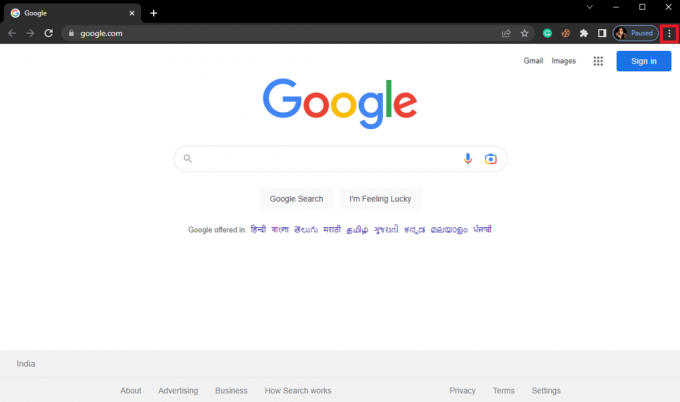
3. Tukaj kliknite na nastavitve.
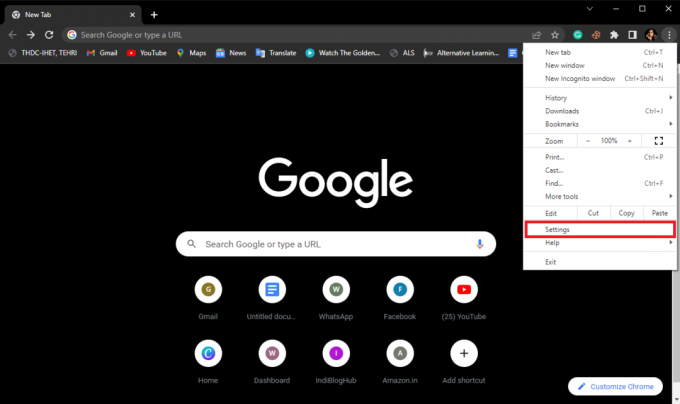
4. Zdaj se pomaknite do Ponastavi in počisti.

5. Zdaj kliknite na Očistite računalnik.
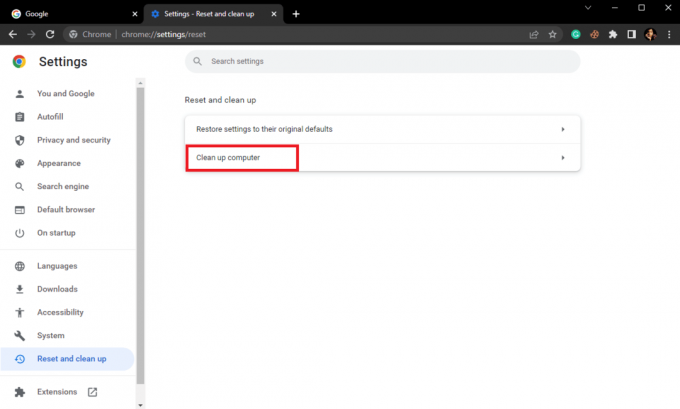
6. Kliknite na Najti za iskanje zlonamerne programske opreme v vašem računalniku.

6. način: posodobite Google Chrome
Če prejšnji načini ne pomagajo in se v brskalniku Google Chrome še naprej pojavlja napaka, da iskanje virusov ni uspelo, poskusite preveriti, ali so na voljo najnovejše posodobitve za Chrome. Na splošno se Google Chrome posodablja samodejno in vam ga ne bo treba preverjati ročno, v nekaterih primerih pa vi morda boste morali preveriti, ali so na voljo najnovejše posodobitve, da bi odpravili težavo s pregledovanjem virusov v Chromu med prenosom računalnik.
1. Odprite Nastavitve Google Chrome.

2. V levem meniju kliknite na O Chromuin preverite, ali so na voljo posodobitve.

Preberite tudi:Popravite manjkajoča pogosto obiskana spletna mesta Google Chrome
7. način: Ponastavite Chrome
Napaka skeniranja virusov ni uspelo v Google Chromu se lahko pojavi, ko se spremenijo nastavitve Chroma. Če ne morete ugotoviti, kako razveljaviti spremembe nastavitev Chroma, lahko poskusite ponastaviti Google Chrome na privzete nastavitve, da odpravite to težavo.
1. Pojdite na Nastavitve Google Chrome.

2. Zdaj se pomaknite do Ponastavi in počisti.

3. Zdaj kliknite na Obnovite nastavitve na prvotne privzete vrednosti gumb.

4. Na koncu kliknite na Ponastavi nastavitve gumb za ponastavitev Google Chroma na privzete nastavitve.
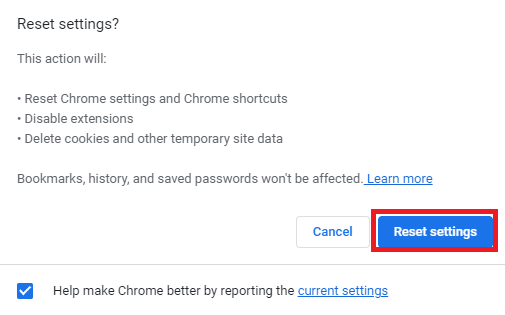
8. način: Začasno onemogočite protivirusni program (če je na voljo)
Napaka iskanja virusov v brskalniku Google Chrome je včasih povezana s protivirusnim programom v vašem računalniku. Če torej še naprej prejemate to napako, razmislite o onemogočanju protivirusnega programa v računalniku. Če niste prepričani, kako varno onemogočiti protivirusni program, si oglejte Kako začasno onemogočiti protivirusni program v sistemu Windows 10 vodnik za varno onemogočanje protivirusnega programa v vašem računalniku.
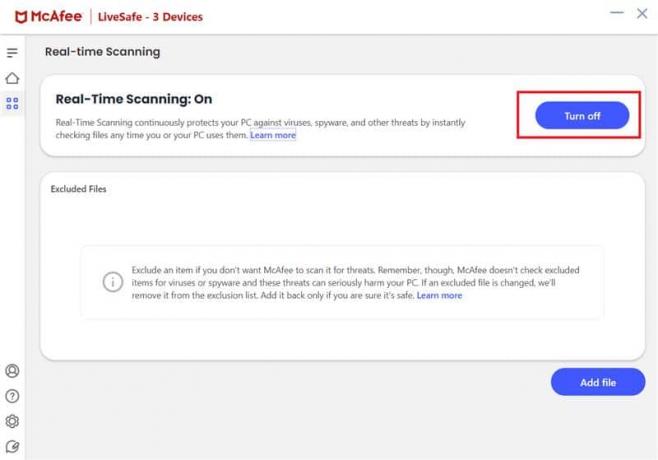
Preberite tudi:Odpravite težavo s prenosom, ki blokira Chrome
9. način: Spremenite ključe sistemskega registra
Če težave ne odpravite, jo lahko poskusite odpraviti tako, da spremenite sistemski register za Google v vašem računalniku. Sledite tem preprostim korakom, da spremenite sistemski register in odpravite težavo.
1. Udari Windows ključ, vrsta registerUrednik, nato kliknite na Odprto.
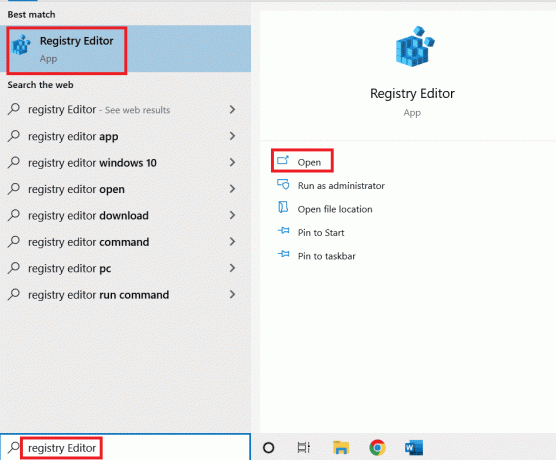
2. V Urejevalnik registra, pojdite na naslednjo lokacijo pot.
HKEY_CURRENT_USER\Software\Microsoft\Windows\CurrentVersion\Policies
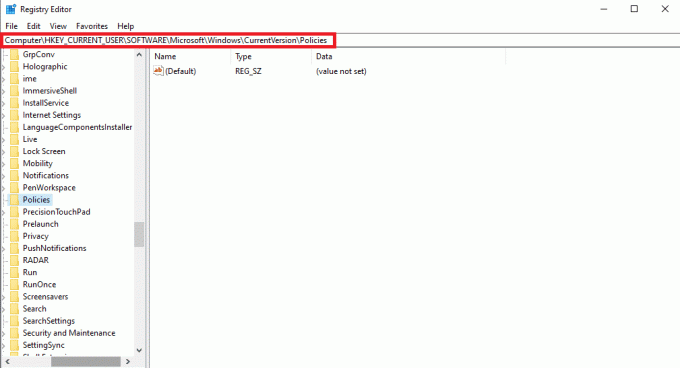
3. Če ne najdete Priponka ključ tukaj, z desno miškino tipko kliknite Pravila, in kliknite Novo.
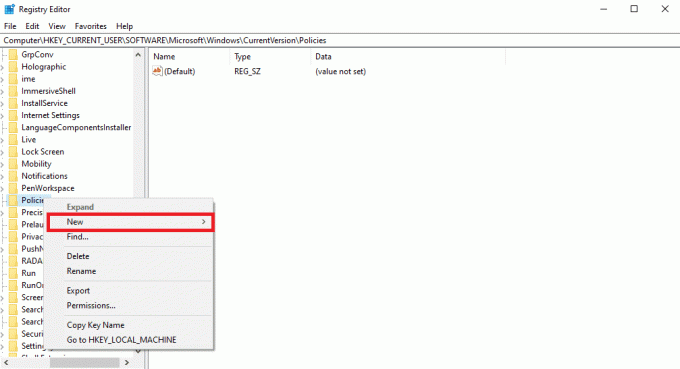
4. Kliknite na Ključin poimenujte nov ključ Priponka.
5. Zdaj z desno miškino tipko kliknite prazen prostor in kliknite na DWORD (32-bitna) vrednost.
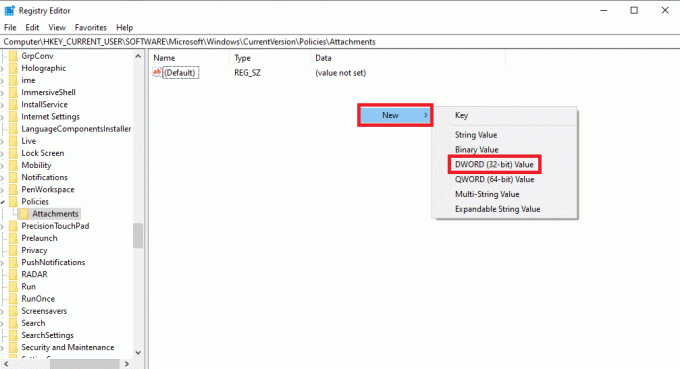
6. Poimenujte nov ključ kot ScanWithAntiVirus.
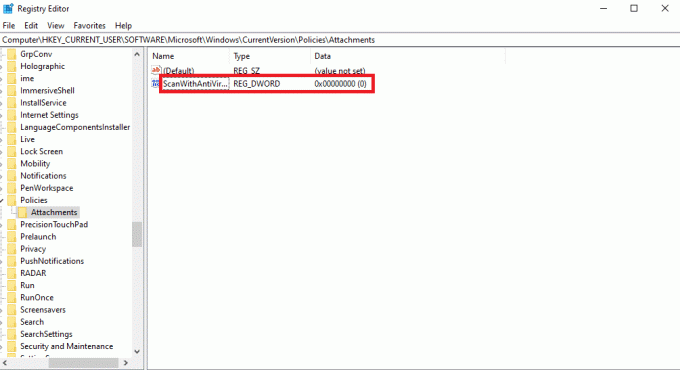
7. Z desno miškino tipko kliknite nov ključ DWORD in kliknite Spremeni ...
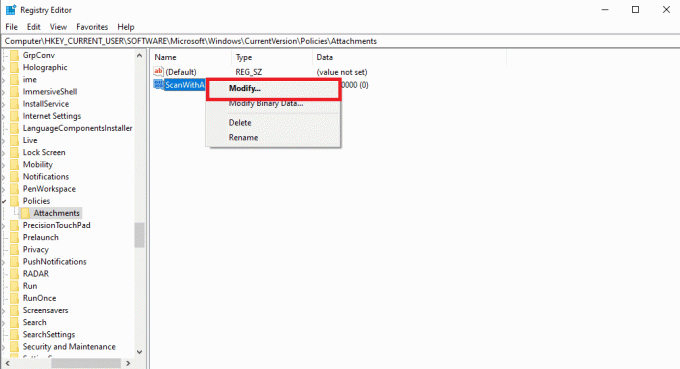
8. Nastavite vrednost na 1 in kliknite v redu.
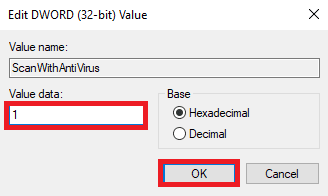
9. Kosilo Google Chrome in znova zaženite iskanje virusov.
10. način: Znova namestite Google Chrome
Če nobeden od prej omenjenih načinov ne deluje in se še vedno pojavlja ista napaka, lahko poskusite težavo odpraviti s ponovno namestitvijo Google Chrome na vašem računalniku.
1. Pritisnite tipki Windows + I skupaj odpreti nastavitve.
2. Tukaj kliknite Aplikacije.

3. Zdaj se pomaknite do in kliknite Google Chrome in kliknite Odstrani.

4. Kliknite na Odstrani za potrditev postopka.
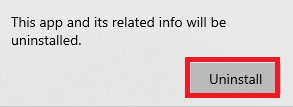
5. Kliknite ja v potrditvenem pojavnem oknu.
6. Na koncu kliknite Odstrani za potrditev odstranitve za Google Chrome.
7. Zdaj pritisnite Tipki Windows + R hkrati odpreti Teči pogovorno okno.
8. Vrsta %localappdata% in pritisnite Vnesiteključ.
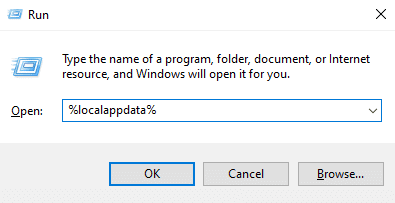
9. Tukaj dvokliknite na Google mapo, da jo odprete.

10. Poiščite in z desno miškino tipko kliknite Chrome mapo in kliknite Izbriši.

11. Nato odprite Teči pogovorno okno, tip %podatki aplikacije% in udaril Tipka Enter za zagon AppData gostovanje mapo.
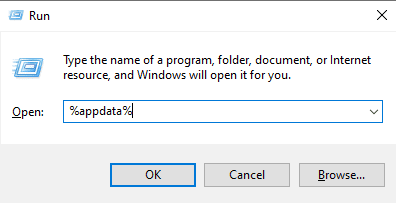
12. Sledi Koraki 9 in 10 da izbrišete Chrome mapo, če obstaja.
13. potem, znova zaženite računalnik.
14. Odprite brskalnik računalnika in obiščite uradno spletno mesto Chrome.
15. Kliknite Prenesite Chrome gumb za prenos Chroma.

16. Zaženite namestitveno datoteko s prenesene lokacije in sledite navodilom na zaslonu za namestitev Chroma.

Preberite tudi:Kako izvesti popravek odprtega nalaganja za Chrome
11. način: Uporabite drug brskalnik
Če nobena od prejšnjih metod ne deluje in težava ni odpravljena z Google Chromom, lahko poskusite uporabiti drug spletni brskalnik za brskanje po internetu in prenos datotek. Brskalniki kot Edge, Firefox in Opera so nekatere izmed najboljših alternativ za Google Chrome.
Pogosto zastavljena vprašanja (FAQ)
Q1. Kaj je težava pri neuspešnem iskanju virusov v Chromu?
Ans. Težava pri iskanju virusov Chrome ni uspela je pogosta napaka v brskalniku Google Chrome. Ta težava lahko prekine prenos datoteke.
Q2. Zakaj se datoteka ne prenese iz Chroma?
Ans. Če se datoteka ne prenaša iz brskalnika Google Chrome, je to lahko posledica napake pri iskanju virusov v Chromu.
Q3. Kako odpravim težavo z neuspešnim iskanjem virusov v Chromu?
Ans. To težavo lahko poskusite odpraviti tako, da izbrišete podatke iz predpomnilnika ali onemogočite razširitve za Google Chrome.
Q4. Ali lahko Googlova razširitev povzroči, da iskanje virusov ne uspe?
Ans. ja, Poškodovana razširitev za Google Chrome lahko povzroči neuspeh skeniranja virusov, ta težava lahko nenadoma prekine prenos datoteke iz Google Chroma.
V5. Ali lahko uporabim Google Chrome za iskanje zlonamerne programske opreme?
Ans. ja, ima Google Chrome vgrajen pripomoček za iskanje zlonamerne programske opreme. Ta pripomoček lahko zaženete, da odpravite težave, ki jih povzroča zlonamerna programska oprema v vašem računalniku.
Priporočeno:
- Popravite obliko datoteke WhatsApp, ki ni podprta v sistemu Android
- 12 načinov, kako popraviti visoko porabo procesorja in pomnilnika Google Chrome v računalniku
- Popravite napako neveljavne zgoščene slike v stanju Google Chrome
- Odpravite napako pri polnem prenosu diska Google Chrome
Upamo, da vam je bil ta vodnik v pomoč in da ste ga lahko odpravili napaka skeniranja virusov v Google Chromu. Sporočite nam, katera metoda je delovala za vas. Če imate kakršne koli predloge ali vprašanja za nas, nam to sporočite v razdelku za komentarje.